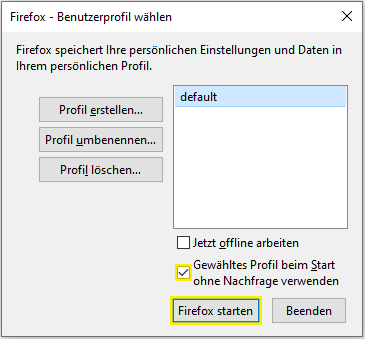Update Firefox
Bevor Sie Ihre Lesezeichen wiederherstellen können, muss das Firefox Update fertiggestellt werden.
- Bestätigen Sie die Profilmeldung von Firefox und warten Sie darauf, dass Firefox sich öffnet.
- Klicken Sie auf den Menübutton oben rechts.
- Wählen Sie den vorletzten Punkt Hilfe und anschließend den letzten Eintrag Über Firefox.
- Klicken Sie auf den Button Zum Abschließen des Updates Firefox neustarten.
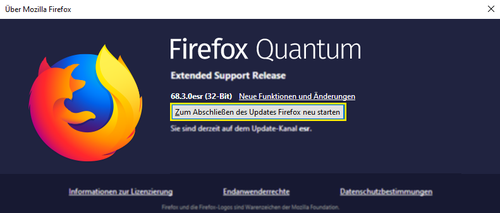
- Die Installation des Firefox Updates wird nun vorgenommen.
Der Browser startet nun neu.
- Beenden Sie Firefox.